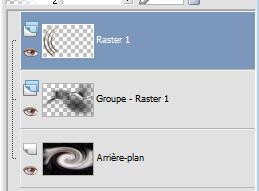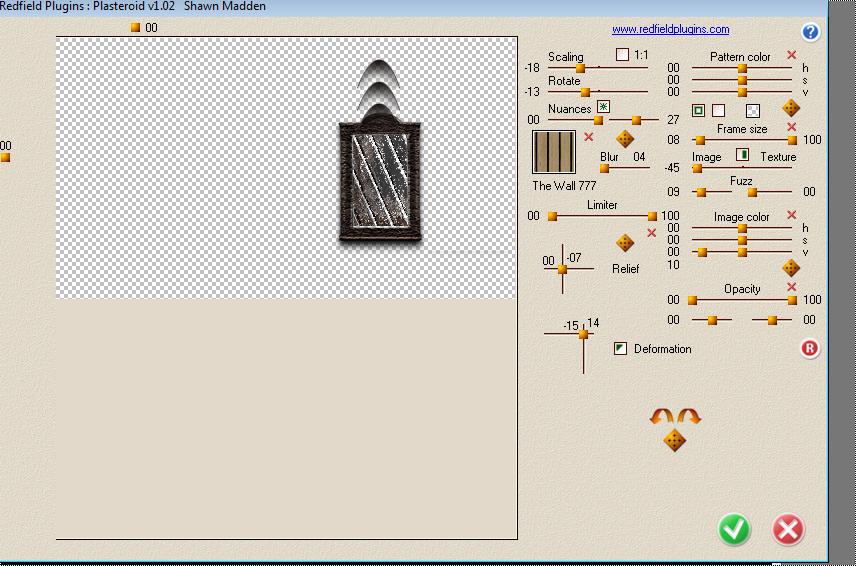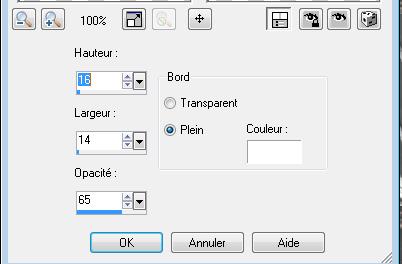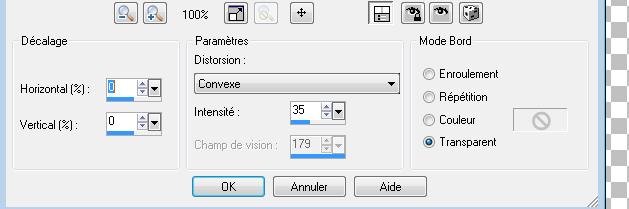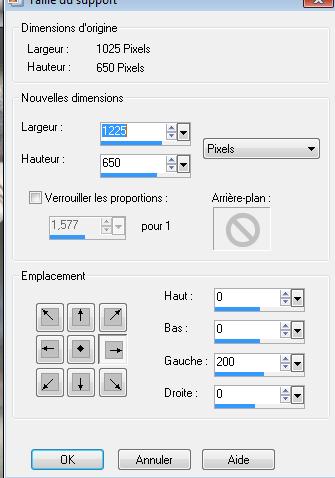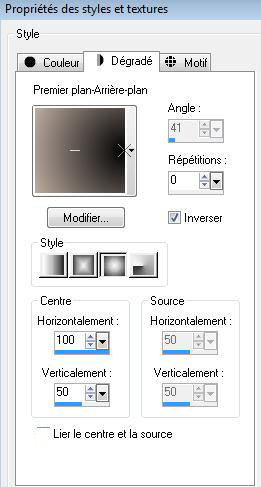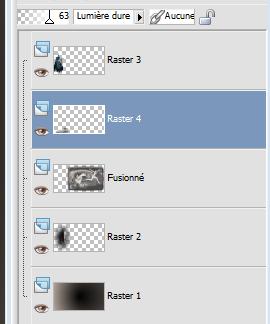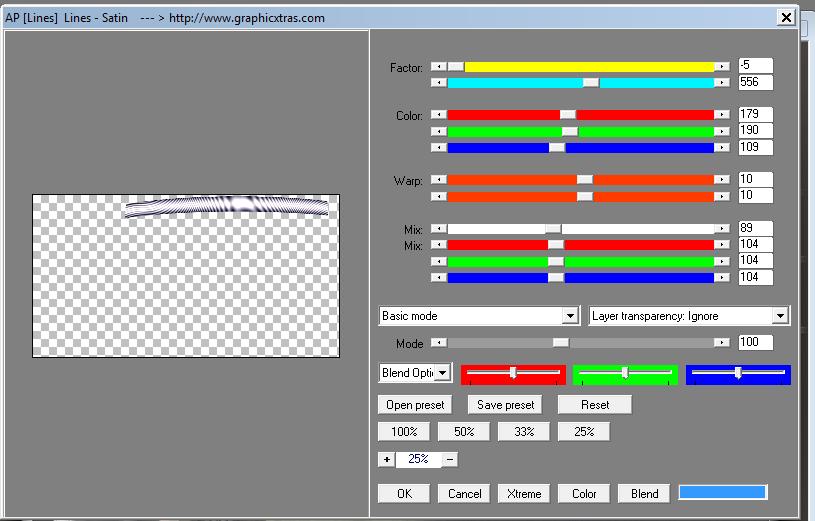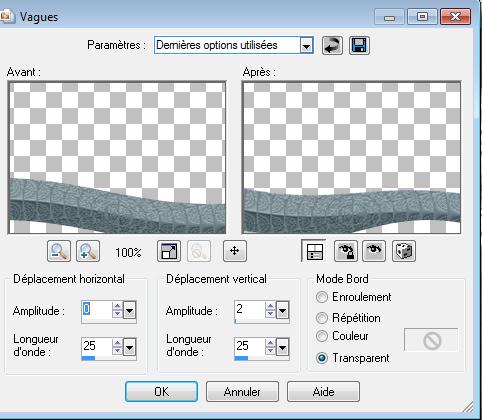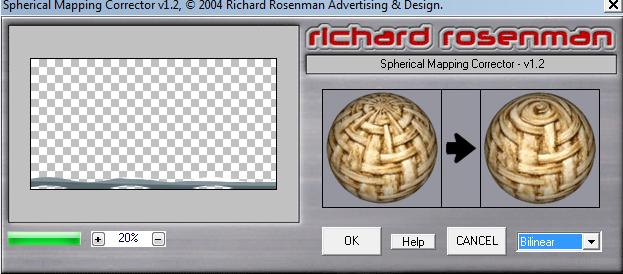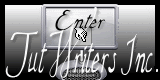|
Übersetzungen hier
Segada -Mogo Neue
Wir fange die Lektion an .
1. Öffne das Hintergrundbild: ''renee-fond-sekada-mago" Fenster Duplizieren !! Auf diesem Hintergrundbild werden wir arbeiten 2. Effekte-Textureffekte-Feines Leder mit diesen Einstellungen
3. Ebenen- Neue Rasterebene - Aktivieren Sie Ihr Farbverlaufswerkzeug und fülle die Ebene mit schwarz 5. Ebenen-Neue Maskenebene aus Bild und wähle Maske ''abstract-164 »-
6. Ebenen- Einbinden- Gruppe zusammenfassen 7. Öffne die Tube ''renee-sekada-mago-barre-laterale''/Bearbeiten- Kopieren- Bearbeiten- Als neue Ebene einfügen Verschiebungswerkzeug -verschieben sie es nach links 8. Ebenen-Duplizieren-Bild- Größe ändern- Verkleinern mit 85% 9. Ebenen-Duplizieren-Bild- Größe ändern- Verkleinern mit 85% 10. Ebenen- Einbinden-3x Nach unten zusammenfassen /So sieht es jetz aus
11. Aktiviere die oberste Ebene in der Ebenenpalette= (Raster1) 12. Effekte-Plugins - EyeCandy/ Extrude –Tab- Settings-User Settings und nehmen sie die voreingestellten Werte -Preset''rene-sekada-mago-extrude'' 13. Öffne die Tube ''goossens -image15 '' Bearbeiten- Kopieren- Bearbeiten- Als neue Ebene einfügen Verschiebungswerkzeug -verschieben sie es nach links wie im Screen zu sehen
14. Effekte-Plugins - FM Tile Tools /Blend emboss mit der Standardeinstellung 15. Öffne die Tube " du cadre " /Bearbeiten- Kopieren- Bearbeiten- Als neue Ebene einfügen- Verschiebungswerkzeug -verschieben sie es nach rechts - Aktivieren Sie Ihren Zauberstab und wählen Sie das innere dieser kleinen Rahmen **Keine neue Rasterebene!!!! - Aktivieren Sie ihr Farbverlaufswerkzeug und füllen sie die Auswahl mit schwarz 16. Effekte-Plugins - Redfield /Plugin Plasteroid V1.02 >>mit diesen Einstellungen > klicken Sie auf das kleine Symbol>''the Wall 777'' >>Das Filterfenster links öffnet sich und wähle ''the Wall 777'' mit diesen Einstellungen
17. Auswahl-Auswahl aufheben 18. Öffne die Tube ''rene-sekada-mago-attache'' /Bearbeiten- Kopieren- Bearbeiten- Als neue Ebene einfügen - Verschiebungswerkzeug: Verschiebe sie es nach rechts -oben 19. Öffne die Tube " claudiaviza-mujer2402'' -Bild- Größe ändern- Verkleinern mit 65% /Bearbeiten- Kopieren- Bearbeiten- Als neue Ebene einfügen - Verschiebungswerkzeug: Verschiebe sie es nach rechts -Bild-Vertikal spiegeln 20. Öffne die Tube ''renee-sekada-mago-tonneau'' /Bearbeiten- Kopieren- Bearbeiten- Als neue Ebene einfügen - Verschiebungswerkzeug: Verschiebe sie es nach links -unten 21. Öffne die Tube ''mou-iron-bird'' -Bild- Größe ändern- Verkleinern mit 55% /Bearbeiten- Kopieren- Bearbeiten- Als neue Ebene einfügen - Verschiebungswerkzeug: Verschiebe sie es nach links -unten auf dem Fass 22. Öffne die Tube ''claudiaviza-mujer2401 ''aktiviere" ''tigre modifié 'der Tube /Bearbeiten- Kopieren- Bearbeiten- Als neue Ebene einfügen - Verschiebungswerkzeug: Verschiebe sie es nach links 23. Ebenen- Einbinden- Sichtbare zusammenfassen 24. Auswahl- Alles auswählen -Auswahl -Frei-Auswahl -Nicht frei 25. Ebenen- Neue Rasterebene 26. Eigenschaften Vordergrund: VG-Farbe auf weiß-/Ändern Sie die Deckfähigkeit Ihren Farbfüllungswerkzeug auf 15% wie im Screen zu sehen
27. Aktivieren Sie Ihr Farbverlaufswerkzeug und füllen sie die Auswahl mit der VG-Farbe weiß **Ändern Sie die Deckfähigkeit Ihren Farbfüllungswerkzeug auf 100% ** 28. Effekte- 3D Effekte-Taste mit diesen Einstellungen
29. Effekte- Kanteneffekte- Stark nachzeignen 30. Auswahl-Auswahl aufheben 31. Ebenen- Einbinden- Sichtbare zusammenfassen 32. Effekte-Verzerrungseffekte- Linsenverzerrung mit diesen Einstellungen-Kissen
Bild- Größe ändern- Verkleinern mit 85 % 33. Effekte- Plugins - EyeCandy 5 Impact - perspective shadow-Tab-Settings-User settings und nehmen sie die voreingestellten Werte -Preset ''renee-sekado-mogo-perspective shadow'' 34. Effekte- Bildeffekte-Verschiebung mit diesen Einstellungen: H = 65 und V =0 Transparent 35. Bild-Leinwandgröße mit diesen Einstellungen
36. Materialeigenschaften- Vordergrundfarbe auf #bdaca1 -Hintergrundfarbe auf #000000 /Erstellen Sie ein Vordergrund-Hintergrund Farbverlauf ( Nova) mit diesen Einstellungen
38. Ebenen- Neue Rasterebene /Aktivieren Sie Ihr Farbverlaufswerkzeug und füllen sie die Auswahl mit dem Farbverlauf Ebenen- Anordnen- Nach unten verschieben - Aktiviere die unterste Ebene in der Ebenenpalette 39. Ebenen- Neue Rasterebene 40. Auswahl- Auswahl laden/speichern - Auswahl laden aus Datei und wähle Auswahl: ''renee-sekada-mago-'' 41. Öffne die Tube ''Escalier02.10.tubed by Corinne.vicaire'' /Bearbeiten- Kopieren-Bearbeiten- In eine Auswahl einfügen Auswahl-Auswahl aufheben 42. Effekte- Plugins - FM Tile Tools / Blend emboss mit der Standardeinstellung 43. Öffne die Tube ''tube1141'' -Bild- Größe ändern- Verkleinern mit 75% /Bearbeiten- Kopieren- Bearbeiten- Als neue Ebene einfügen Verschiebungswerkzeug -verschieben sie es nach links 44. Ebenenpalette: stelle den Mischmodus auf Helligkeit -Vorversion 45. Öffne die Tube ''renee-sekado-mago sceau eau '' /Bearbeiten- Kopieren- Bearbeiten- Als neue Ebene einfügen Verschiebungswerkzeug -verschieben sie es nach links-unten 46. Ebenenpalette: stelle den Mischmodus auf Hartes Licht -Reduziere die Deckfähigkeit auf 63 47. Ebenen- Anordnen- Nach unten verschieben - So sieht die Ebenenpalette jetzt aus
48. Öffne die Tube ''renee-chandelle'' -Bild- Größe ändern- Verkleinern mit 25 % / Bearbeiten- Kopieren- Bearbeiten- Als neue Ebene einfügen -Verschiebungswerkzeug -verschieben sie es nach links in der Hand dieser Person 49. Öffne die Tube ''renee-sekada-mago-barre stries'' /Bearbeiten- Kopieren- Bearbeiten- Als neue Ebene einfügen --Verschiebungswerkzeug -verschieben sie es nach links wie im Screen zu sehen
50 Ebenen- Duplizieren - Verschiebungswerkzeug -verschieben sie es nach rechts - Aktiviere die oberste Ebene in der Ebenenpalette 51. Öffne die Tube '"renee-sekada-mago--barre haut'' /Bearbeiten- Kopieren- Bearbeiten- Als neue Ebene einfügen / Verschiebungswerkzeug -verschieben sie es nach oben gegen den Rand 52. Effekte-Plugins - AP01 -Lines- Line satin mit diesen Einstellungen /(Wenn es nicht gelingen sollte dann gibt es ein Bild im Ordner .Dieses Bild dann als neue Ebene einfügen.)
53. Ebenen- Neue Rasterebene 54. Auswahl- Auswahl laden/speichern - Auswahl laden aus Datei und wähle Auswahl: @renee_sekada-mogo3'' /Aktivieren Sie Ihr Farbverlaufswerkzeug und füllen sie die Auswahl mit der Vordergrundfarbe #bdaca1 55. Auswahl-Auswahl aufheben 56. Effekte-Plugins- EyeCandy 5Impact - Glass Tab Settings- wähle Voreinstellung ''Blue flattened'' - Aktiviere die unterste Ebene in der Ebenenpalette 57. Ebenen- Neue Rasterebene 58. Auswahl- Auswahl laden/speichern - Auswahl laden aus Datei und wähle Auswahl: ''renee-sekada-mago4'' -Eigenschaften Vordergrund-VG-Farbe auf #6e7f86 /Aktivieren Sie Ihr Farbverlaufswerkzeug und füllen sie die Auswahl mit dieser Farbe #6e7f86 59. Effekte- Plugins - Oliver's filters /Toile araignée / auf 51 60. Auswahl-Auswahl aufheben 61. Effekte- Verzerrungseffekte- Welle mit diesen Einstellungen
62. Aktiviere Objektauswahlwerkzeug( K) Modus-Maßstab-ziehen Sie es aus nach links 63. Ebenenpalette: stelle den Mischmodus auf Hartes Licht -Reduziere die Deckfähigkeit auf 79% 64. Effekte- 3D Effekte-Schlagschatten mit diesen Einstellungen
65. Ebenen- Duplizieren 66. Effekte-Plugins- Richard Rosenman /Spherical Mapping
67. Ebenen- Einbinden- Sichtbare zusammenfassen 68. Bild- Größe ändern- Verkleinern mit 1025 pixels Breite 69. Bild - Rand hinzufügen mit: 10 pixels Farbe weiß 70. Bild - Rand hinzufügen - (kein Haken bei Symmetrisch) mit diesen Einstellungen-Vordergrundfarbe #6e7f86
71. Öffne die Tube ''renee-sekada-mago-barre stries-/Bearbeiten- Kopieren-Bearbeiten Als neue Ebene einfügen-Verschiebe sie es nach links
72. Aktivieren Sie Ihr Textwerkzeug -(Schriftart ist in der Zip mit den Tuben) Schreiben Sie Ihren Text-Oder...Öffne die (2 )Tube" Text" Bearbeiten-Kopieren- Bearbeiten-Als neue Ebene einfügen und verschieben Speichern als JPG
Ich hoffe es hat dir genau soviel Spaß gemacht wie mir es zu schreiben. Renée Diese Lektion wurde von Renée geschrieben Ausgabe im Juni 2012 *
Jede Ähnlichkeit wie mit anderen Lektionen ist rein zufällig . * * Vergessen sie bitte unsere Übersetzer , Tubers und Skripteverfasser nicht und bedanken sie sich für ihre mühevolle Arbeit . Danke schön Renée . *
Ich gehöre zu Tutorial Writers Inc. Meine Tutorials sind Registriert ReneeGraphisme_Alle Rechten vorbehalten
* |

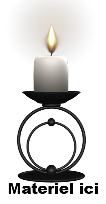
 Übersetzungen
Übersetzungen